Forkplayer telepítése és beállítása az intelligens TV -hez

- 1685
- 303
- Virág István Kálmán
A modern intelligens TV -k számos lehetőséget kínálnak a felhasználók számára a speciális szoftverek telepítésével, amely kibővíti a funkciókat. Az egyik ilyen hasznos eszköz az intelligens TV -funkcióval rendelkező eszközök forKplayer, az alkalmazásban sok előnyt kap, ha hozzáférést nyit a különféle tartalommal rendelkező lejátszási listákhoz, kiváló minőségű tartalommal.

Mi a Forkplayer az intelligens TV -hez
A Forkplayer egy olyan böngésző, amely egy intelligens TV -funkcióval rendelkező eszközhöz adaptálódik, optimalizálja az oldalt a képernyőn történő megtekintéshez, és lehetővé teszi, hogy filmeket nézzen, videókat streaming, képeket nézzen, zenét vagy rádiót hallgatjon a maximális kényelemmel. A szoftver lehetővé teszi az FXML webhelyekkel való együttműködést, és hozzáférni a kész vagy létrehozott lejátszási listákhoz szükséges tartalomhoz, a szoftverek TV -n vagy számítógépen történő beállítása szintén lehetővé teszi, hogy megosszák őket más felhasználókkal.
A Forkplayer böngésző a következőképpen működik: rögzíti a tartalmat a forrásból, átalakítja azt oldal formátumává, amely a legmegfelelőbb az eszközhöz, és megjeleníti a képernyőn. A különféle eszközök optimalizálása és magas folyamatok miatt az oldalak betöltése gyors lesz.
ForKPlayer widget az LG, a Samsung, a Sony és az Intelligens TV -vel rendelkező eszközök számára, az Android TV könnyű navigációt biztosít az oldalakon keresztül a Gomb távirányítójával és a TV -ben lévő tartalom kényelmes megtekintésével. A televíziós vevő minden modelljére a játékos funkcionalitása kissé eltérhet.
Forkplayer alkalmazás funkciói
A Forkplayer funkcionális böngésző telepítésével elérhető fő lehetőségek között:
- A hálózat tartalmának kényelmes keresése;
- Az oldalak gyors betöltése;
- reprodukció webhelyekről vagy lejátszási listákról;
- szülői felügyelet;
- lejátszási listák létrehozása, betöltés az alkalmazásból a tárolásra;
- Könyvjelzők, kedvencek;
- mód "kép a képen";
- videó felvétele a képernyőn, a tartalom fenntartása a memóriában;
- a megjelenés kialakításának variációi;
- Feladattervezés;
- Épített -üzletvilla -áruház -játék piac;
- Navigáció a Vkontakte közösségi hálózatán.
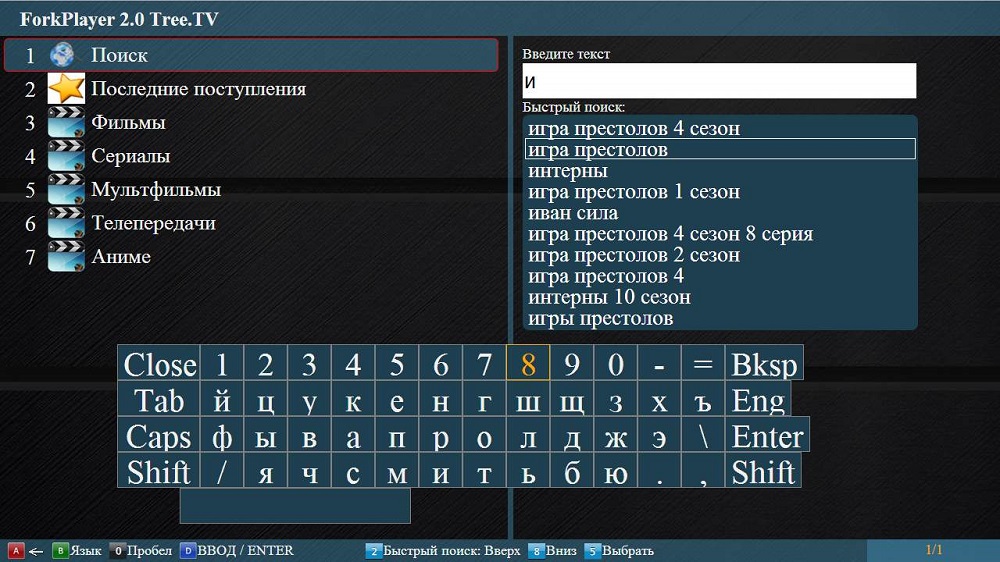
Ezenkívül a böngésző különféle formátumokban nyitja meg a videót (vannak épített kodekek és játékosok), és kvalitatív módon reprodukálja a hangot, ha van ilyen, adaptálja a webhelyek megjelenítését a televíziós modell modelljéhez. A szoftver könnyen kezelhető, elindítható egy memóriakártyáról, ingyenesen elosztható és a TV -k univerzális megoldása, mivel különféle eszközökön érhető el, az intelligens TV funkcióval.
Hogyan kell telepíteni a Forkplayer -t
A böngészőt rendszeresen telepítik, míg az utasítások a TV -től, a kiadás évétől és az operációs rendszertől függően változnak. Fontolja meg a Forkplayer telepítésének számos módját a népszerű gyártók eszközeinek példájára.
Hogyan kell telepíteni a FORKPlayer -t a Samsung Smart TV -hez
A Samsung 2010-2015 általános algoritmusa a Maple (ORSAY) -val ilyen lesz:
- Nyissa meg a SmartHub - A Samsung távirányítója az "A" gombot használja, a PDU modelltől függően, menünek vagy smarthubnak is nevezhető. Az ilyen módon történő telepítés hiányában az intelligens TV menübe lépünk, és ezt a részt keresjük;
- Megyünk a fiókra, amelyre a megfelelő mezőben írjuk be a fejlesztési bejelentkezés beírásához. Nem szükséges egy jelszót beírni, azt automatikusan beírja, de ha ez nem történik meg, manuálisan vezetünk a „111111” vagy a „123456”, kattintson a „Bejárat” elemre;
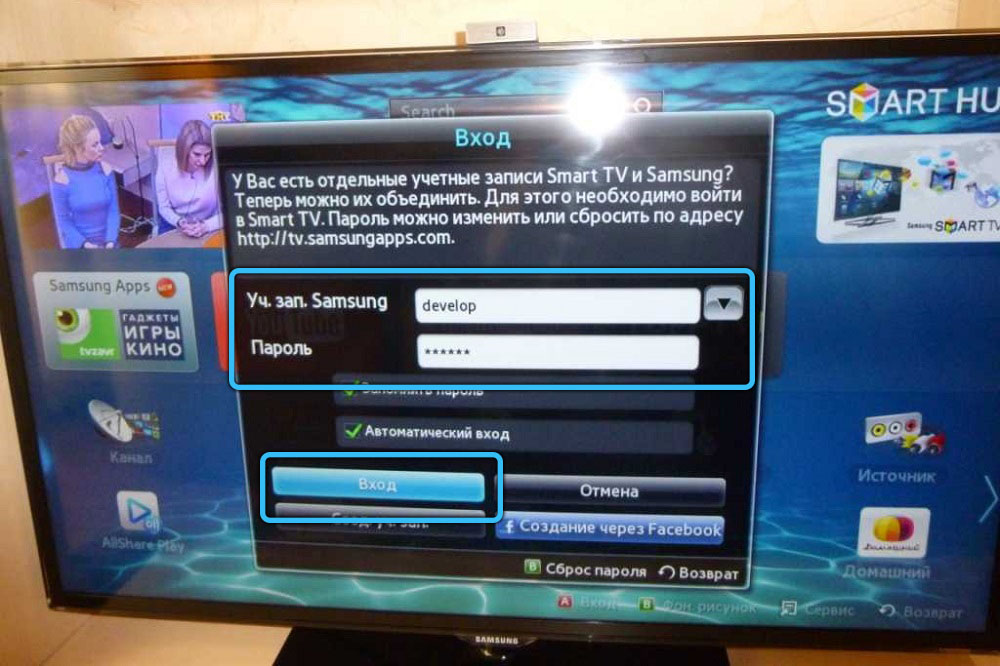
FIGYELEM. Ha egy értesítés megjelenik a szerverhez való csatlakozás lehetetlenségéről, akkor vissza kell állítania az eszköz beállításait a gyári paraméterekre. - A kezelőpanelen kattintson az "Eszközök" gombra;
- A beállításokban továbblépünk a "Fejlesztés" szakaszba, és elfogadjuk a felhasználói megállapodás feltételeit (kullancsgal ünnepeljük és kattintunk az "OK" gombra);

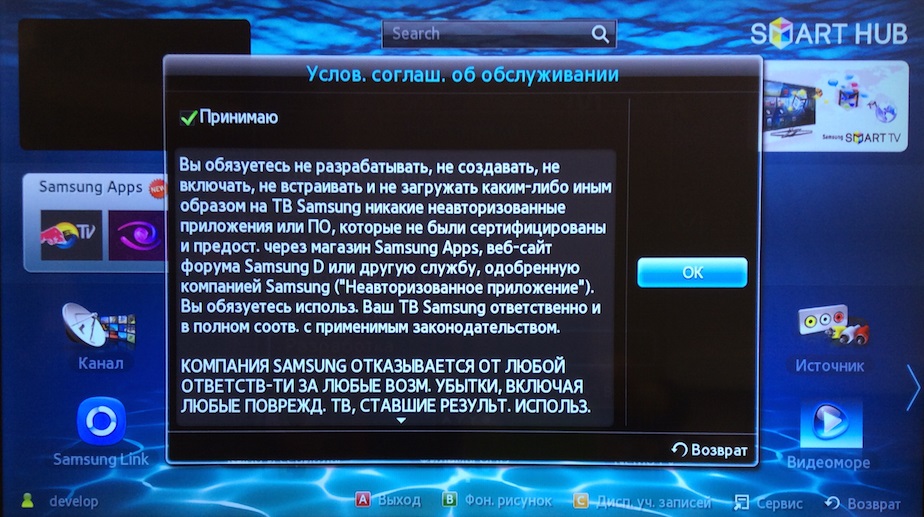
- A "Development" szakaszból az IP -cím beállításaira lépünk, ebben a bekezdésben 46 -ot írunk elő.36.222.114 (vagy 85.17.harminc.89), kattintson az "OK" gombra;

- Most a "Fejlesztés" szakaszban meg kell találnia egy elemet, amely felelős a felhasználói szoftverek szinkronizálásáért, és el kell lépnie;
- Várjuk a szinkronizálás végét (az előrehaladás nyomon követve), indítsa újra az intelligens TV -t;
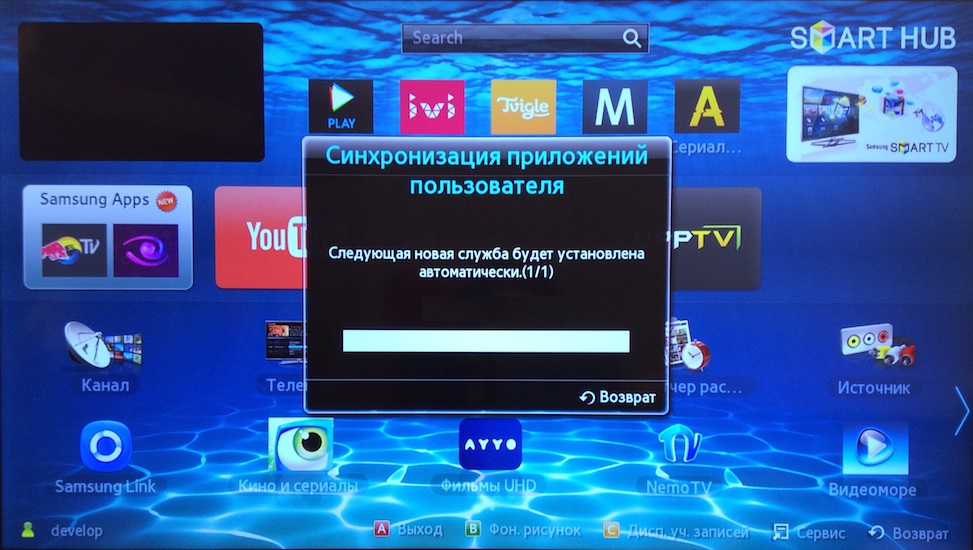
- Megyünk a Smarthub -ba, ahol a képernyőn kütyüvel láthatjuk a Forkplayer parancsikont.
Hogyan kell telepíteni a FORKPlayer -t a Flash meghajtóról
A ForKPlayer telepítése a Samsung számára egy USB meghajtóról (a módszer a J sorozat eszközeihez alkalmas) még könnyebb:
- Töltse le a szoftver friss verzióját a számítógépre (http: // forplayer.TV/APPS/TForkPlayer257N_V5N.Wgt), formátumú USB meghajtó;
- Készítünk egy új mappát az USB Flash meghajtón, a UserWidget névvel, itt másoljuk a korábban feltöltött Forkplayer -t;
- A Flash meghajtót a televíziós vevő nyílásába helyezzük, kattintson a "Telepítés a hordozóból" gombra, és elindítjuk a telepítést egy távirányítóval;

- Várjuk a telepítést, és indítsuk újra az eszközt.
Hogyan kell telepíteni a ForKplayer -t a Samsung számára a DNS megváltoztatásával
A telepítés a Samsung DNS-jének megváltoztatásával a Smart TV-vel (2016-2017, K, M sorozat) a következő:
- A hálózat beállításai/állapotába lépünk;
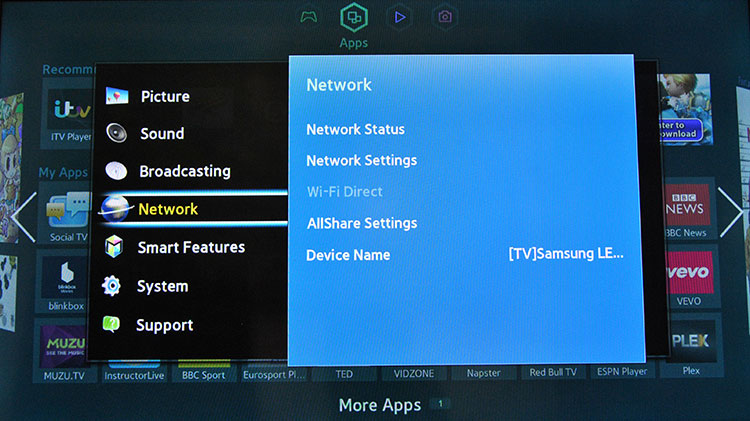
- Változtassa meg a DNS -t 54 -re.80.214 (alternatív lehetőségek - 85.17.harminc.89 vagy 195.88.208.101);
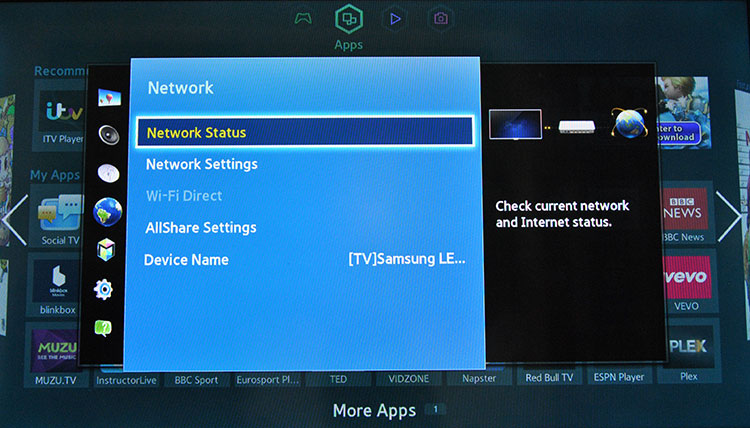
- Kapcsolja ki a televíziós vevőt, majd egy perc múlva kapcsolja be újra;
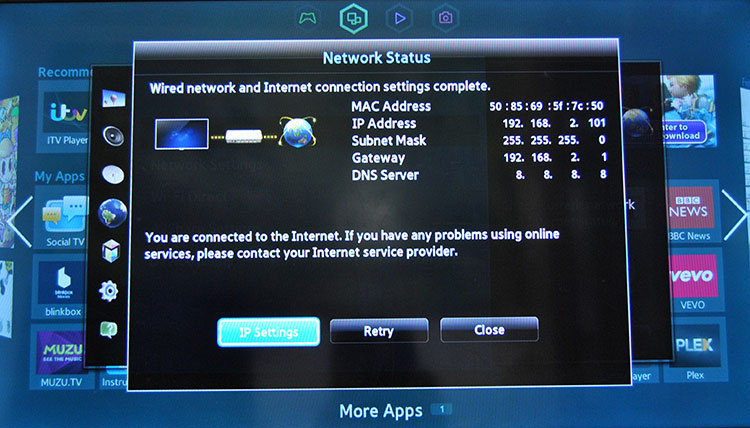
- Indítsa el a Divan TV widget.
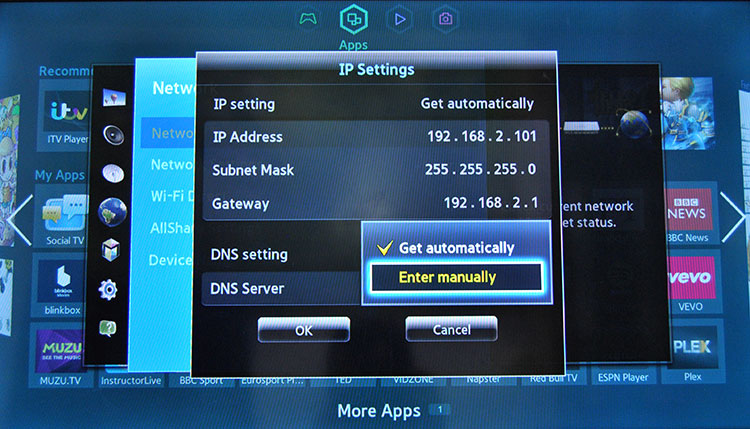
A módszer nem különbözik a megbízhatóságban, a DNS -cím nem működhet, ha a szolgáltató blokkolja őket, vagy az útválasztó beállításaiban.
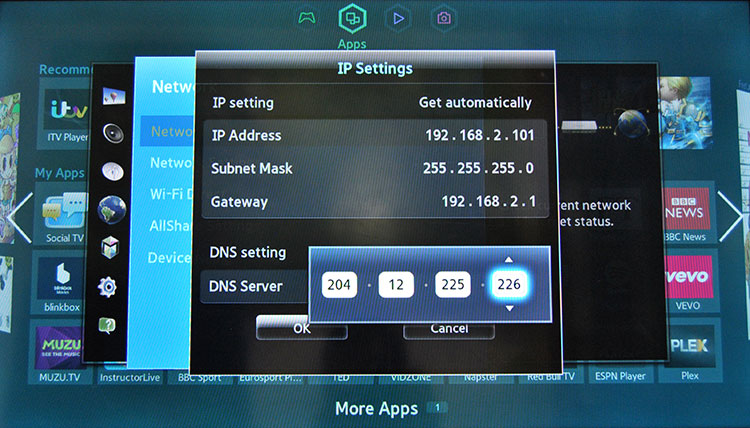
Hogyan kell telepíteni a ForKplayer -t a Samsung számára a fejlesztő IDE -n keresztül
Az ajánlott, bár nem a legkönnyebb módszer, további manipulációkat és egy kicsit több időt igényel. Ugyanakkor, a Step -by -lépési utasításokkal irányítva, nem a legfejlettebb felhasználó fog megbirkózni a feladattal.
Az utasítások relevánsak a Samsung Tizen Smart TV TV -vevők számára 2016 óta:
- Töltse le a ComputerPlayer számítógépre (http: // forplayer.TV/APPS/TForkPlayer257N_V5N.Wgt);
- Szivattyúzzunk és felteszünk a Java SE Development Kit (JDK), beállítjuk az utat és a java_home -t;

- Betöltjük a Tizen Stúdiót;
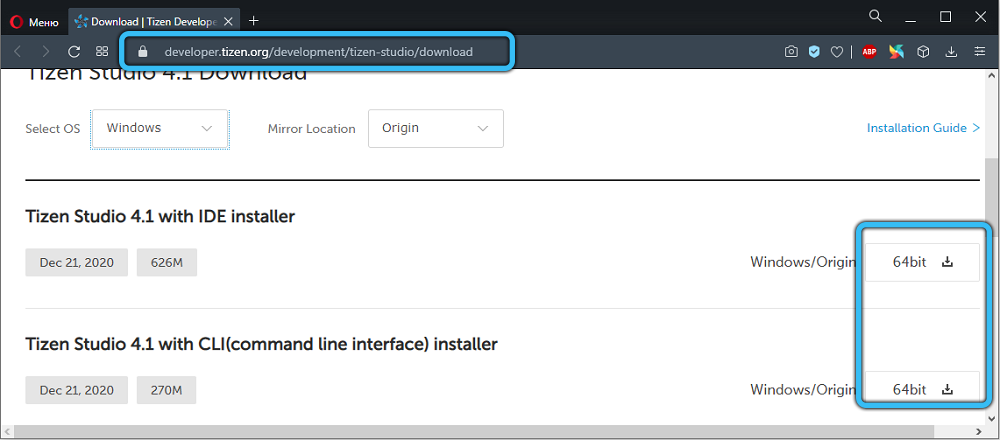 FONTOS. Ha a "Célkönyvtár nem érvényes" hiba a telepítési folyamat során, akkor C: \ Tizen -Studio mappát kell létrehoznia, lépjen a tulajdonságaira (PKM a mappában), kattintson a "Biztonsági" Fület "" CSORMÁN ", az új, az új váltáshoz. Ablak - "Add", tárcsázza az „All” mezőt (a címmel), és kattintson a „Nevek ellenőrzése” gombra, amely után a „mindent” hangsúlyozzák, majd továbbra is kattintson az „OK” gombra, megjegyzés: „Teljes hozzáférés ”És alkalmazza a beállításokat. A mappának létrehoznia kell egy könyvtárat is a névadatokkal, majd indítsa el a Tizen Studio telepítőjét.
FONTOS. Ha a "Célkönyvtár nem érvényes" hiba a telepítési folyamat során, akkor C: \ Tizen -Studio mappát kell létrehoznia, lépjen a tulajdonságaira (PKM a mappában), kattintson a "Biztonsági" Fület "" CSORMÁN ", az új, az új váltáshoz. Ablak - "Add", tárcsázza az „All” mezőt (a címmel), és kattintson a „Nevek ellenőrzése” gombra, amely után a „mindent” hangsúlyozzák, majd továbbra is kattintson az „OK” gombra, megjegyzés: „Teljes hozzáférés ”És alkalmazza a beállításokat. A mappának létrehoznia kell egy könyvtárat is a névadatokkal, majd indítsa el a Tizen Studio telepítőjét. - Telepítse a Tizen SDK eszközöket és extrákat (ha van kiterjesztés SDK);
- Futtassa a Tizen Studio -t. A programban kattintson a Fájl/Import - Tizen Project, Mark Archive File elemre, válassza az előzetesen letöltött forKPlayer lehetőséget, majd a Profil TV -ben a Samsung jelölést jelöljük;
- Bekapcsoljuk a televíziós vevőt, és az alkalmazásokba lépünk, kattintson a távirányítóra vált viszont az 1., 2., 3., 5. számot, válassza a Fejlesztési mód ellen;
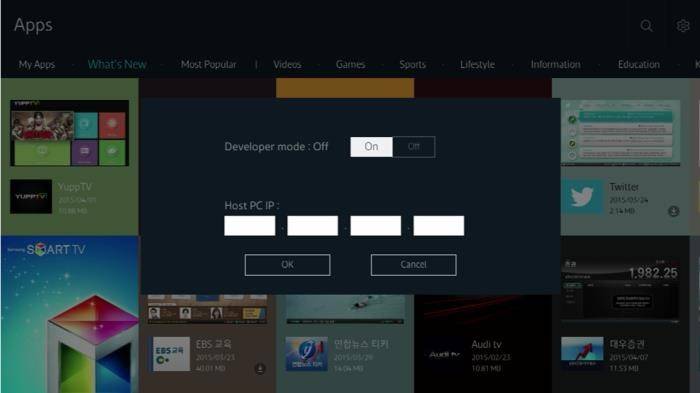
- A gazdagép PC IP mezőben felírjuk a számítógép IP -jét (a Windows -ot futtató eszközökön, hogy megtudja, az IPConfig parancsot beírjuk a parancssorba, majd a kívánt cím elérhető lesz az IPv4 sorban);
- Kapcsolja ki a TV -t, kapcsolja ki néhány másodpercig a hatalmat, majd kapcsolja be;
- Az Eszközkezelőben válassza a Scan Eszköz lehetőséget. Az eszköz felfedezésekor kattintson a kapcsolatra, majd nyomja meg a PKM gombot a hozzáadott eszközön, és válassza az Engedély telepítését;
- A Tizen Studio -ban válassza ki a televíziós fogadónkat, és indítsa el a projektet.
Hogyan kell telepíteni a FORKPlayer -t az LG Smart TV -hez a DNS -en keresztül
A FormePlayer még könnyebb az LG TV -n, míg a telepítések árnyalata az eszköz modelljétől és operációs rendszerétől is függ. Vegye figyelembe a Netcast, a WebOS ehhez fűződő módszerének variációit.
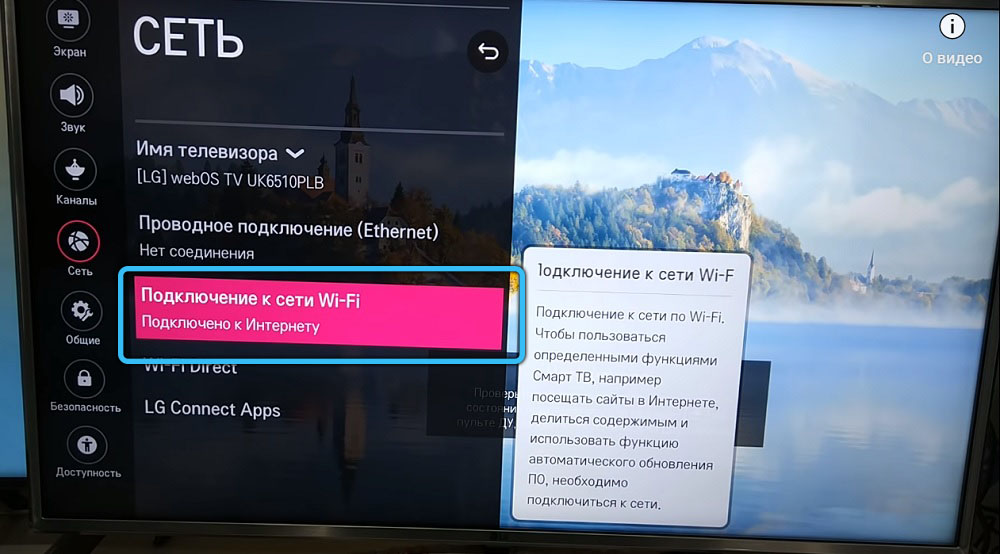
1. módszer:
- A menübe lépünk a kezelőpanelen;
- A "Hálózathoz való csatlakozás" -ra megyünk, itt találunk "DNS Server" -t;
- Írja be a 17 -et.harminc.89 (a program bevezetése) vagy 217.79.190.156 (üzlet, honnan szivattyúzni a szoftvert);
- A boltban a "prémium" szakaszba lépünk, és megnyitjuk Oroszországot a televízió, az első autó, a rádió vagy a vtuner.
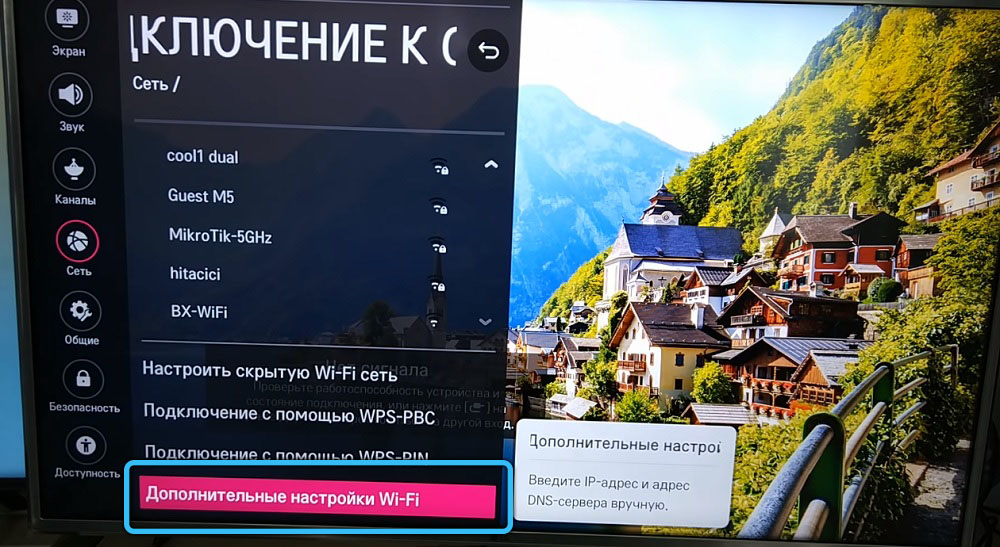
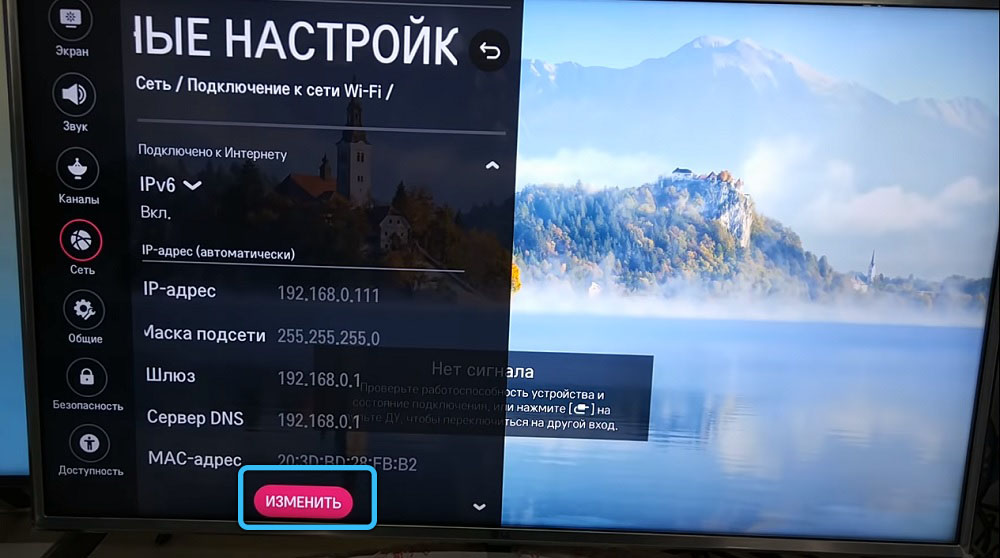
2. módszer:
- A hálózati "hálózati kapcsolat" csatlakozási beállításaiba lépünk, válassza ki a telepített kapcsolat típusát;
- Kábelcsatlakozás esetén megnyílik a kapcsolat megerősítése, a hozzáférési pontok és a hálózatok kiválasztása;
- A "Bővített beállítások" oldalra lépünk, válassza a DNS kézi IP bemenetét;
- Írja be a 36 -at.222.114;
- A csatlakozási opcióval a Wi-Fi-n keresztül a kiterjesztett paraméterekre, valamint az IP és a parancsok kézi bemenetére lépünk;
- Ha kötési hiba merül fel a szervernél, várunk néhány percet, az adatbeviteli ablak megkezdődik. Ha ez nem történik meg, indítsa újra az intelligens TV -t, és próbálja újra;
- Kattintson a "Készen áll" gombra, és lépjen a Premium fülre a TV kiválasztásához.
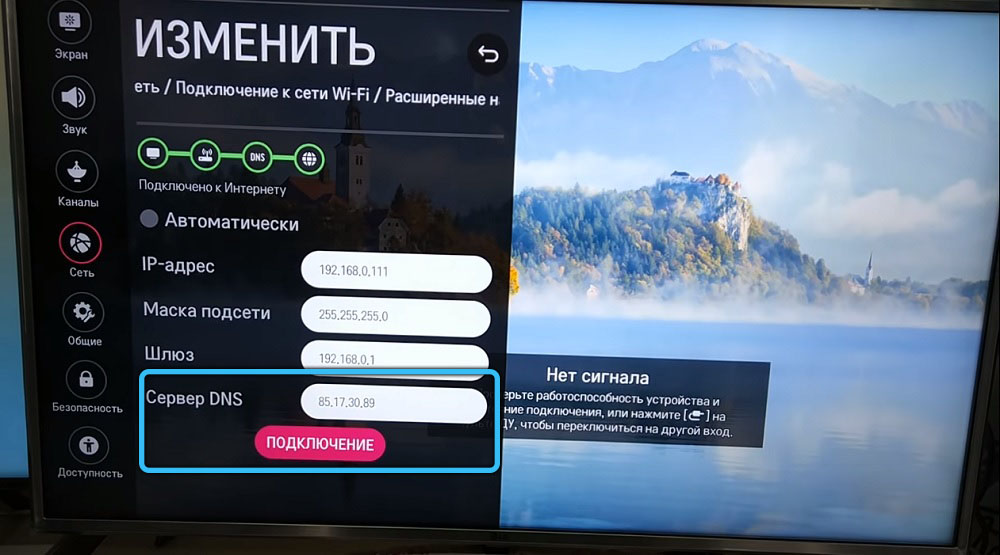
Hogyan kell telepíteni a FORKPlayer -t az LG WebOS -on a fejlesztő IDE -n keresztül
Az adaptált fejlesztési környezet használata a leghatékonyabb módszer, amely nem igényel új DNS -címet vagy flash meghajtót. Az eljárást az alábbiak szerint hajtják végre:
- Betöltjük a Java -t a műtőbe;
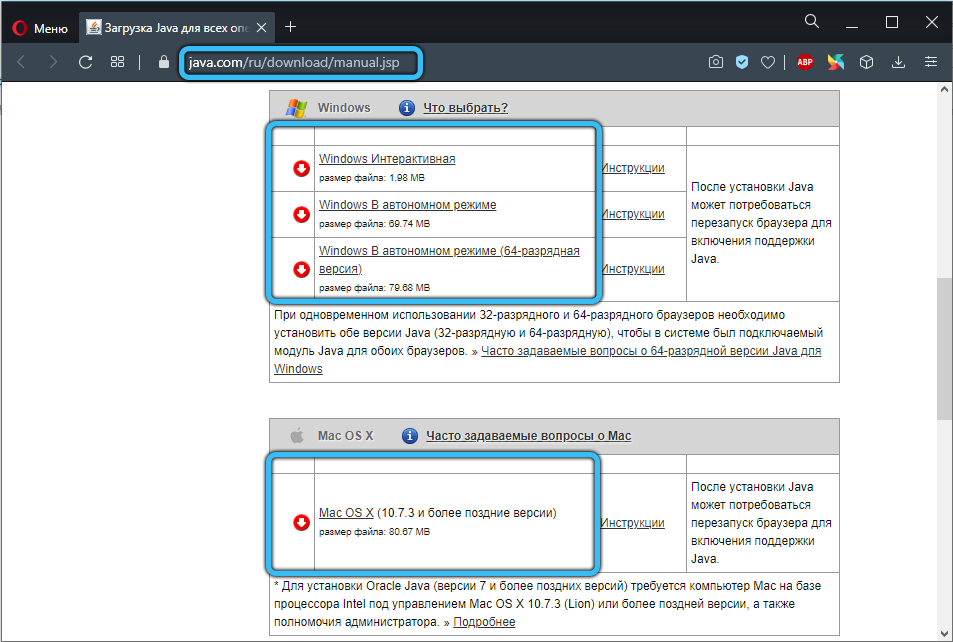
- Felírjuk az SDK WebOS TV friss verzióját;
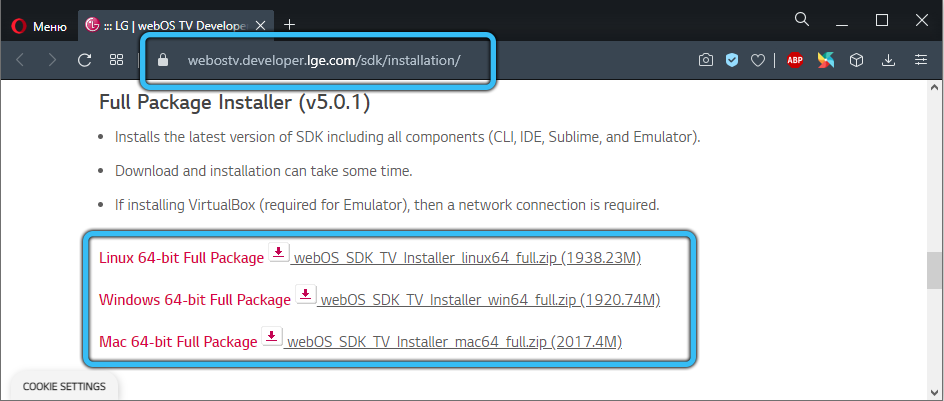
- Ha a GIT hiba bekövetkezik, akkor friss szoftvert töltünk be;
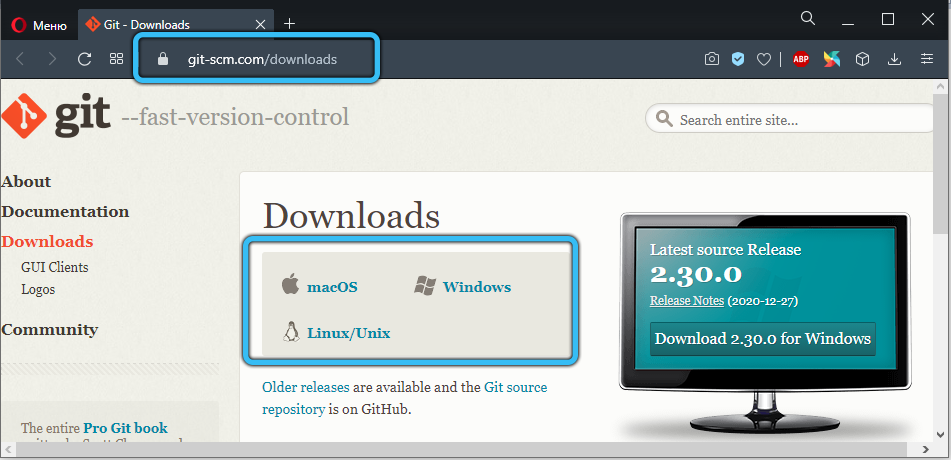
- Megvizsgáljuk az engedélyezési folyamatot (ha nem, ha nem) a WebOS TV erőforráson;
- A televíziós vevőt ugyanabba a hálózattal csatlakoztatjuk, mint a számítógép.
A TV-ben:
- Telepítse a fejlesztők módját az LG Content Store -on keresztül;
- Elindítjuk, jelentkezzünk be/regisztrálunk a rendszerbe;
- Aktiváljuk a DevMode és a Key Server beállításait.
A számítógépen indítson el a WebOS TV IDE -t, és hajtsa végre a műveleteket:
- Kattintson az "Új kapcsolat" gombra a Célkonfiguráció lapon,
- Az "Eszköztípus" mezőben válassza az LG Smart TV lehetőséget, jelezze az IP -t a fejlesztők módból;
- Kattintson a PCM elemre a hozzáadott eszközhöz, és válassza a "Kulcs generálása" lehetőséget;
- A "Passphrase" mezőbe írja be az információkat a fejlesztői módból;
- Kattintson a PCM elemre a hozzáadott eszközhöz, és válassza a "Connect" lehetőséget;
- Töltse le a FORKPlayer -t itt http: // forplayer.TV/APPS/TForkPlayer257N_V5N.WGT;
- Lépünk a Webos menübe - telepítsük az IPK menüt.
Egy widget telepítése egy flash meghajtóról az LG -n (Netcast, WebOS)
A TV -ben a WebOS műtőjével elhelyezheti a Widget -t a Flash meghajtóról:
- Töltse le a FORKPlayer -t (http: // forplayer.TV/APPS/TForkPlayer257N_V5N.Wgt) vagy online verziója (archívum) az USB flash meghajtón, csomagolja ki a meghajtó gyökere;
- A TV -n járunk fiókunkra;
- A Flash meghajtót csatlakoztatjuk a televíziós vevőhöz;

- A widget megjelenik a "My Applications" szakaszban (a Netcast számára) vagy az alábbiakban a kezdőképernyőn, miután felismerte a meghajtót és megnyomja a "Home" gombot (a WebOS -hoz);
- Az egyes szakaszok meglátogatásához a távoli funkciót engedélyezni kell a beállításokban egy távoli szoftver elindításával számítógépen vagy Android eszközön
Univerzális út minden TV -nek
Ez a megoldás minden olyan TV -hez, amely képes csatlakozni a hálózathoz - megnyithatja a Forkplayer -t a telepített böngészőben. A módszer nem jelenti a telepítést, ezért nem túl kényelmes az állandó használatra. Lépjen a Forkplayerbe: Könnyű:
- Nyisson meg egy standard megfigyelőt;
- Az intelligens címsorban beírjuk a címsorban.Elrabol.RU és lépjen az oldalra (ez a Forkstore Store webes verziója);
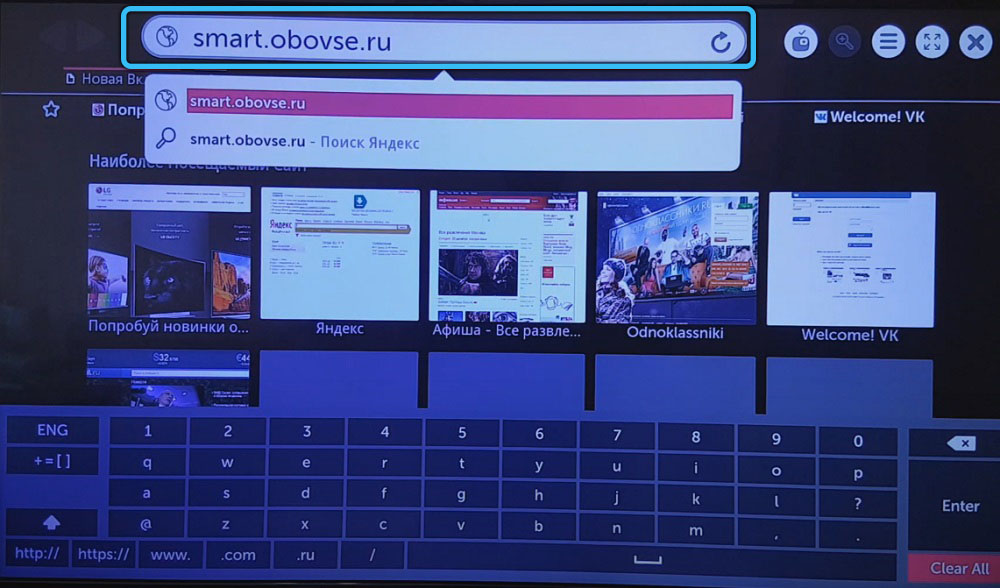
- Az oldalon kattintson a Widget ikonra a Forkplayer megnyitásához.
Noha a funkcionalitás nem alacsonyabb a telepített alkalmazásnál, mégis nem olyan kényelmes, ha minden alkalommal felveszi a kapcsolatot egy webes verzióval, hogy elindítsa a szoftver diadalát.
Villásplayer beállítás
A Forkplayer telepítése és az elsődleges beállítás eltérő a különböző gyártók, sorozat- és operációs rendszerek eszközeinek modelljeire. Tehát ahhoz, hogy hozzáférhessen a Philips Smart TV -hez, a Network Connection beállításaiban a DNS -t 046 -ra kell változtatnia.036.218.194, Csatlakozzon a hálózathoz, indítsa el a Megogo szolgáltatást (bizonyos esetekben az eszköz újratöltése szükséges), majd meg kell várnia a Forkplayer kijelzőt. A régi televíziós vevőkön, ahol a Megogo hiányzik, használhat egy speciális verziót a TVGLE webhelyről.
Általánosságban elmondható, hogy a Forkplayer beállítás, mint az LG, a Samsung, a Philips vagy a Smart TV funkcióval rendelkező bármely más TV -vel, azt jelenti, hogy bizonyos paramétereket külön -külön állíthat be.

A program paramétereiben (az interfész tetején lévő három csík) ki kell választania az "Alkalmazásbeállítások", majd az egyéni beállításokat látja. Fontolja meg, hogyan konfigurálhatja a Forkplayer -t a tévében. A szoftverbeállítások a következőket követik:
- Jelezze meg az időzónát, válassza ki az interfész nyelvet;
- Aktiválja az élő keresést;
- Set minőségi videó 1080R;
- Az IPTV rendezése (például oroszról angolra);
- Engedje meg a hozzáférést a harmadik fél tartalmához;
- Ellenkezőleg a RemoteFork -szal, állítsa be a "autót" (fájlokat és lejátszási listákat kell letöltenie egy számítógépről vagy okostelefonról a TV -n).

Szükség esetén is konfigurálhatja a szülői ellenőrzést és más paramétereket. A kezdő menühöz (a program paramétereiben ki kell választania a "Start menübeállításokat") a Szolgáltatások listájából a gyors elindításhoz, a webhely vagy a widget átviteléhez a kedvencekhez stb.D.
A villyer, a számítógépen, mint a tévében, kényelmesen megnézheti a Remotefork jelenlétét. A program az intelligens TV csatlakoztatását szolgálja a hálózaton belüli hálózati tároláshoz és eszközökhöz. Az olyan pluginok, mint például az Ace Torrentplay és a Seasonvar, kibővítik a tartalom megtekintésének lehetőségeit (az első esetben a torrent disztribúcióval streaming módban, letöltés nélkül, a második TV -műsorokban).
Hogyan lehet törölni az alkalmazást
Mivel a szoftvert nincs előre telepítve, szokásos módon törölheti a Forkplayer -t a televíziós vevőből. Minden eszközmodellnek megvan a maga árnyalata. Például a Samsung intelligens TV -modelljei, amelyek különböző éveiben a kiadás különböző manipulációira utalnak, a folyamat során különféle manipulációkat sugallnak.
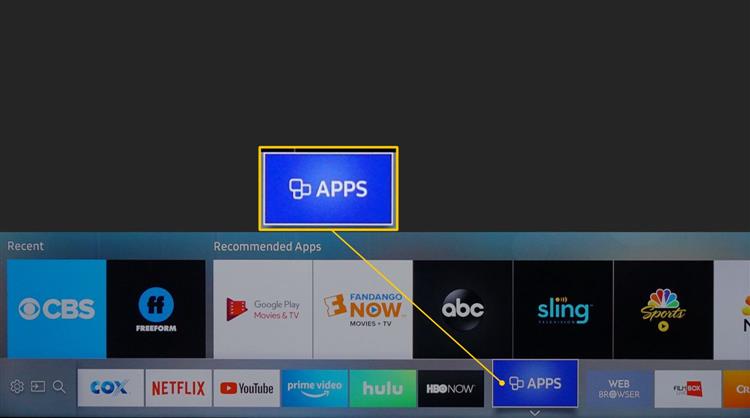
Tehát például az új TV -kben (2020), hogy törölje a SMART HUB - „Beállítások” (GEAMS) - A „TÁMOGATÁS” POINT - „A készülék gondozása” című részét. A „Tároláskezelés” kiválasztásával megjegyezheti a felesleges alkalmazásokat, és a megfelelő gomb megnyomásával eltávolíthatja azokat.
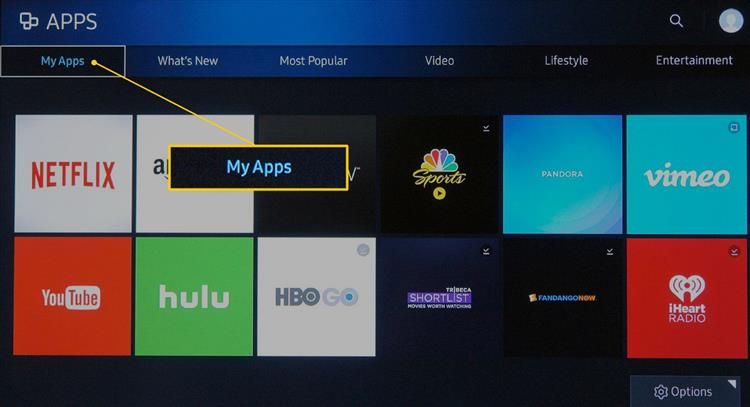
A 2017-2019-es Samsung TV-knél a kezdőképernyőn a „Függelék” szakaszba kell lépnie, ahol a „Beállítások” látványát és a felesleges szoftvert kell megjelölnie, majd törölnie kell, majd törölnie kell.
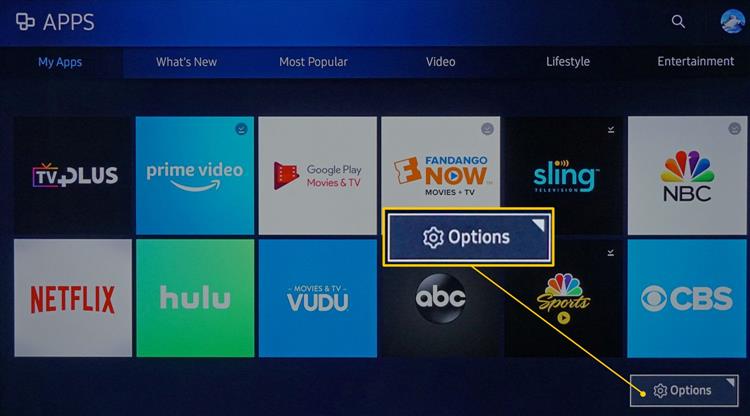
Hasonlóképpen, a programokat más, korábbi modelleken törlik (az Smart Hub vagy az "Alkalmazás" menü szakaszán keresztül).
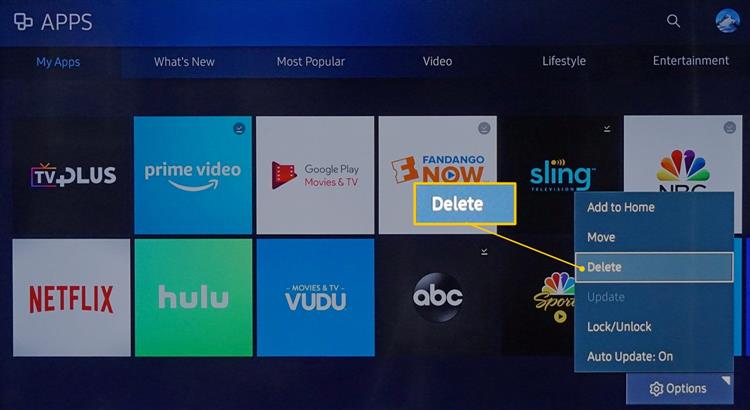
Nem nehéz kényelmesebbé válni a Forkplayerben, és foglalkozni a beállítással, és ha úgy dönt, hogy szoftvert rendez, akkor ez könnyen megtehető, figyelembe véve a TV -modellt. Tartsa be ezeket az ajánlásokat és nehézségeket a Forkplayerrel való együttműködésben.
- « Hiba 0xc00d36c4 médiafájlok lejátszásakor, hogyan lehet javítani
- Létrehozás a Windows TFTP szerveren, a teljesítmény beállítása és ellenőrzése »

